
நாம் பயன்படுத்தும் போது மிகவும் பொதுவான செயல்களில் ஒன்று WhatsApp ஆண்ட்ராய்டில் புகைப்படங்களை அனுப்புவது அல்லது பெறுவது. நாங்கள் எங்கள் நண்பர்கள் மற்றும் குடும்பத்தினருடன் அடிக்கடி புகைப்படங்களை அனுப்பும்போது அல்லது பெறும்போது, பிரபலமான செய்தியிடல் பயன்பாட்டின் அரட்டைகளில் புகைப்படங்களை பரிமாறிக் கொள்கிறோம். வருத்தமாக, சில நேரங்களில் நாம் புகைப்படங்களை சேமிக்கவோ காட்டவோ மாட்டோம் நமது ஆண்ட்ராய்டு போனில் வாட்ஸ்அப்பில் பெறுவது. பெரும்பாலும், நீங்கள் இந்த சிக்கலை எதிர்கொள்ளலாம்.
உங்கள் ஆண்ட்ராய்டு போனின் கேலரியில் வாட்ஸ்அப் படங்களைக் காட்டவில்லை என்றால், நாம் முயற்சி செய்யக்கூடிய பல வாய்ப்புகள் உள்ளன. இந்த கண்டுபிடிப்புகளுக்கு நன்றி, இந்த எரிச்சலூட்டும் பிழையை அகற்றலாம், இதனால் எங்கள் மொபைல் ஃபோன் இந்த படங்களை கேலரியில் மீண்டும் காண்பிக்கும்.
கேலரியில் இருந்து வாட்ஸ்அப் ஆல்பத்தை மறைத்து விட்டீர்களா?
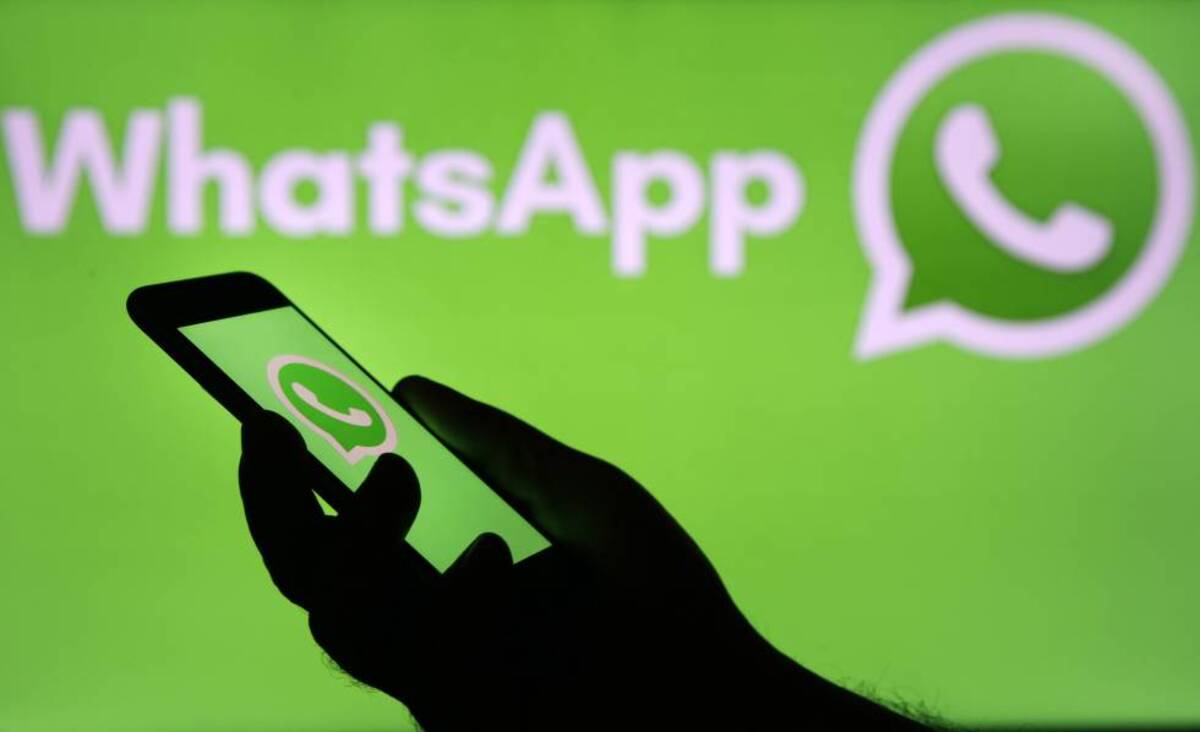
தி வாட்ஸ்அப்பில் நாம் பெறும் படங்கள் கேலரியில் சேமிக்கப்படும் எங்கள் தொலைபேசியின் உள்ளே. உங்கள் மொபைலின் புகைப்படங்கள் அல்லது ஆல்பத்தில் உள்ள படங்கள் புகைப்படங்கள் பயன்பாட்டில் உள்ள குறிப்பிட்ட ஆல்பத்தில் சேமிக்கப்படும். நமது புகைப்பட கேலரியில் உள்ள WhatsApp Images ஆல்பத்தை திறந்தால், இந்த பிரபலமான மெசேஜிங் அப்ளிகேஷனுடனான நமது அரட்டைகளில் நமக்கு அனுப்பப்பட்ட அனைத்து படங்களையும் காண்போம். நீங்கள் ஆண்ட்ராய்டு ஃபோனைப் பயன்படுத்தினால், கேள்விக்குரிய ஆல்பம் அதே பயன்பாட்டில் இல்லாததைக் காணலாம். இருக்கலாம் ஆல்பம் மறைக்கப்பட்டுள்ளது தற்செயலாக ஆண்ட்ராய்டு பயன்பாட்டில்.
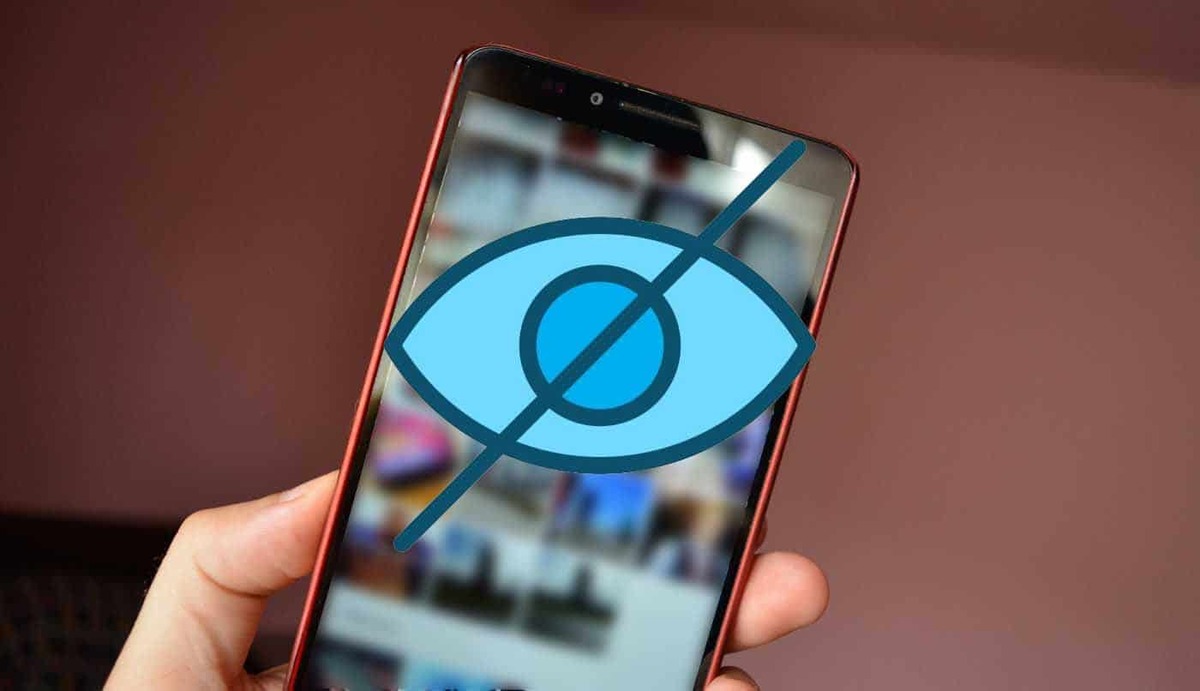
இந்தப் பக்கத்தை நீங்கள் அடைந்திருந்தால், மேல் வலதுபுறத்தில் உள்ள மூன்று செங்குத்து புள்ளிகளைக் கிளிக் செய்யவும் கேலரி பயன்பாடு (சில பயன்பாடுகளில் அவை கீழே இருக்கலாம்). அப்ளிகேஷனில் இருக்கும் ஆல்பங்கள் பின்னர் காட்டப்படும் மற்றும் உங்கள் வாட்ஸ்அப் புகைப்படங்கள் அடங்கிய ஆல்பம் இருக்க வேண்டும். ஆல்பம் பொதுவாக கேலரியில் காட்டப்படாது, ஆனால் அது வெளிவருவதைப் பார்த்தால், அது தெரியவில்லை. அதைக் காட்ட, சுவிட்சின் அருகில் தட்டவும்.
முதல் முறையாக நீங்கள் கேலரி பயன்பாட்டிற்குத் திரும்பும்போது, ஒருவேளை நீங்கள் பார்ப்பீர்கள் வாட்ஸ்அப் புகைப்பட ஆல்பம். செய்திகள் பயன்பாட்டில் நீங்கள் பெற்ற அனைத்து படங்களையும் அந்த ஆல்பத்தில் தவறாமல் பார்க்க வேண்டும்.
உள் சேமிப்பு நிரம்பியுள்ளது

வாட்ஸ்அப் புகைப்படங்கள் ஆல்பத்தில் தோன்றாததற்கு ஒரு காரணம், உங்கள் மொபைலின் உள் சேமிப்பு நிரம்பியுள்ளது.. சேமிப்பகம் நிரம்புவது அசாதாரணமானது அல்ல, குறிப்பாக உங்களிடம் குறைந்த சேமிப்பகத்துடன் தொலைபேசி இருந்தால். உங்கள் சாதனத்தில் இடத்தைக் காலியாக்கவில்லை எனில், உங்களால் மேலும் படங்களைச் சேமிக்க முடியாது. எவ்வாறாயினும், இது பிரச்சனைக்கு காரணம் என்று சாத்தியம், ஆனால் நாம் அதை முன் சரிபார்க்க வேண்டும்.
தேர்வு செய்யவும் சேமிப்பக கட்டமைப்பு பிரிவு உங்கள் ஆண்ட்ராய்டு ஃபோனில் (அது பிராண்டைப் பொறுத்தது). சேமிப்பகம் உண்மையில் நிரம்பியிருக்கிறதா என்பதை நீங்கள் பார்ப்பீர்கள், அதில் கூடுதல் தரவைச் சேர்ப்பதைத் தடுக்கிறது. உங்கள் மொபைலில் முழு சேமிப்பக இடத்தைப் பெற்றவுடன், நீங்கள் விடுவிக்க வேண்டிய இடத்தைப் பரிந்துரைக்கும் கூடுதலாக இது திரையில் தோன்றும்.
அடுத்த கட்டம் நீங்கள் நீக்கக்கூடிய ஏதேனும் உள்ளதா என சரிபார்க்கவும் வாட்ஸ்அப் புகைப்படங்களுக்கு இடமளிக்க தொலைபேசி கேலரியில். சேமிப்பகம் நிரம்பியுள்ளதா என்பதைச் சரிபார்க்க எளிதான வழி, உங்களிடம் குறைந்த சேமிப்பு திறன் கொண்ட ஸ்மார்ட்போன் உள்ளதா என்பதைச் சரிபார்த்து, அதைத் தொடர்ந்து கண்காணிக்க வேண்டும். தானாக இடத்தைக் காலியாக்க, ஆப்ஸைப் பயன்படுத்தலாம். Android இல் இடத்தைக் காலியாக்க இந்த தந்திரங்களைச் சரிபார்க்கவும், அல்லது உங்களுக்குத் தேவையில்லாத விஷயங்கள் இருக்கிறதா எனப் பார்த்து கோப்புறை மூலம் கோப்புறைக்குச் செல்லவும்...
வாட்ஸ்அப்பில் புகைப்படங்களின் தானியங்கி பதிவிறக்கம்
தி எங்களுக்கு அனுப்பப்படும் புகைப்படங்கள் வாட்ஸ்அப் மூலம் தானாக பதிவிறக்கம் செய்யப்படலாம், எனவே புகைப்படத்தைப் பெறும்போது அது தொலைபேசி கேலரியில் உடனடியாகக் காட்டப்படும். பலர் இந்த விருப்பத்தை முடக்கி வைத்தாலும், ஓரளவு தரவைச் சேமிப்பதற்காக, ஆனால் எந்தக் கோப்புகளைப் பதிவிறக்க வேண்டும் என்பதைத் தேர்வுசெய்யவும், இதனால் தாங்கள் விரும்பாத பல புகைப்படங்களை வைத்திருப்பதைத் தவிர்க்க, சிலர் தானியங்கி பட பதிவிறக்கத்தை முடக்குகிறார்கள். நீங்கள் தானியங்கி படப் பதிவிறக்கத்தை முடக்கியிருந்தால், கேலரியில் புகைப்படங்களைப் பார்க்க முடியாது, ஏனெனில் அவை உண்மையில் பதிவிறக்கம் செய்யப்படவில்லை.
செய்தி அனுப்பும் திட்டத்தில் இந்த அம்சம் இயக்கப்பட்டுள்ளதா அல்லது முடக்கப்பட்டுள்ளதா என்பதை நீங்கள் எளிதாகச் சரிபார்க்கலாம். நீங்கள் மட்டுமே செய்ய வேண்டும் இந்த வழிமுறைகளை பின்பற்றவும் பேனலில் படங்கள் தோன்றுவதற்கு:
- உங்கள் சாதனத்தில் Whatsapp பயன்பாட்டைத் திறக்கவும்.
- பின்னர் மேல் வலதுபுறத்தில் உள்ள 3 செங்குத்து புள்ளிகளைக் கிளிக் செய்யவும்.
- அமைப்புகளுக்குச் செல்லவும்.
- பின்னர் டேட்டா ஸ்டோரேஜ் என்ற பகுதிக்குச் சென்று பயன்படுத்தவும்.
- அங்கு நீங்கள் தானியங்கி பதிவிறக்கத்திற்கு செல்ல வேண்டும்.
- இறுதியாக, நீங்கள் வைஃபையுடன் இணைக்கப்படாவிட்டாலும் கோப்புகளை தானாக பதிவிறக்கம் செய்ய இது அனுமதிக்கிறது.
தவறான இணைய இணைப்பு?

உங்கள் இணைய இணைப்பில் உங்களுக்கு ஏதேனும் சிக்கல்கள் இருப்பது போல் இந்தச் சிக்கல் எளிமையாக இருக்கலாம் அந்த நேரத்தில், வாட்ஸ்அப் புகைப்படங்களை ஆண்ட்ராய்டு ஃபோன் கேலரியில் பதிவிறக்கம் செய்யவோ அல்லது சேமிக்கவோ முடியாது. யாரேனும் ஒரு படத்தை மிக பெரியதாக அனுப்பினால், அந்த நேரத்தில் நம் இணைய இணைப்பில் சிக்கல்கள் இருந்தால், அந்த படத்தை நம்மால் பதிவிறக்கம் செய்து நம் போனில் சேமிக்க முடியாது. எங்களிடம் உண்மையில் சிக்கல்கள் உள்ளதா அல்லது உங்களிடம் இணையம் இல்லையா என்பதைச் சரிபார்க்க எங்கள் இணைய இணைப்பின் நிலையைப் பார்க்கலாம்.
சில நேரங்களில், நெட்வொர்க்கிலிருந்து தொலைபேசியைத் துண்டித்து, சில வினாடிகள் காத்திருந்து மீண்டும் இணைக்கவும் நன்றாக வேலை செய்கிறது மற்றும் நாம் பதிவிறக்க விரும்பும் புகைப்படத்தை சேமிக்க அனுமதிக்கிறது. இந்த வழியில் இந்த புகைப்படத்தை தொலைபேசியில் பதிவிறக்கம் செய்ய முடியுமா என்பதைப் பார்க்க நாங்கள் மற்றொரு இணைப்பிற்கு (வைஃபைக்கு தரவு பரிமாற்றம் அல்லது நேர்மாறாக) மாறுகிறோம்.
தொலைபேசியை மறுதொடக்கம் செய்யுங்கள்
ஒரு நீங்கள் பல முறை கேள்விப்பட்ட அடிப்படை தீர்வு ஆனால் எப்போதுமே சரியாக வேலை செய்வது என்னவென்றால், ஒவ்வொரு முறையும் நாம் ஃபோனை மறுதொடக்கம் செய்யும் போது நமது ஆண்ட்ராய்டு போனை மூடிவிட்டு மீண்டும் திறப்பதுதான். தி வாட்ஸ்அப்பில் உங்களுக்கு அனுப்பப்படும் படங்கள் தானாகவே உங்கள் கேலரியில் சேமிக்கப்படாது, ஆனால் நாம் போனை மறுதொடக்கம் செய்தால் அவர்கள் அதைச் செய்வார்கள். சில சமயங்களில் ஃபோன் அல்லது ஆப்ஸ் பழுதடைவதே பிரச்சனை. வழக்கமாக, தொலைபேசியை மறுதொடக்கம் செய்வது இதுபோன்ற சிக்கல்களைத் தீர்க்கிறது.
தொடக்க மெனுவில் உள்ள ஆற்றல் பொத்தானை அழுத்திப் பிடிக்கவும் தொலைபேசியை மீண்டும் துவக்கவும். மறுதொடக்கம் என்பதை அழுத்திய பின், ஃபோன் ரீஸ்டார்ட் ஆவதை உறுதிசெய்து, மீண்டும் சரியாக வேலை செய்கிறது. நீங்கள் பதிவிறக்கிய புகைப்படங்கள் ஃபோன் கேலரியில் உள்ள WhatsApp ஆல்பத்தில் சேமிக்கப்பட்டுள்ளதா இல்லையா என்பதைச் சரிபார்க்கவும். நீங்கள் அவற்றைப் பதிவிறக்கியுள்ளீர்கள் என்பதை உறுதிப்படுத்த, செய்தியிடல் பயன்பாட்டில் அதைச் சரிபார்க்கவும்.
பயன்பாட்டைப் புதுப்பிக்கவும்

El ஆண்ட்ராய்டில் நாம் பயன்படுத்தும் வாட்ஸ்அப்பில் பிரச்சனை தோன்றலாம். கேலரியில் புகைப்படங்கள் தோன்றாத நிலையில், பயன்பாட்டின் பழைய பதிப்பைப் பயன்படுத்தினால், சில ஃபோன்களில் செயல்திறன் சிக்கல்கள் ஏற்படக்கூடும். இந்த பயன்பாட்டிற்கான புதுப்பிப்பு உள்ளதா என்பதைச் சரிபார்க்க முடியும் என்றாலும், நாங்கள் அதைச் சரிபார்க்கலாம். செயலியை அதன் சமீபத்திய பதிப்பிற்கு புதுப்பிப்பது இந்த வகையான எரிச்சலூட்டும் சிக்கலில் இருந்து விடுபட ஒரு வழியாகும். பொதுவாக இந்தப் பயன்பாட்டின் மூலம் புகைப்படங்களை கேலரியில் சேமிக்க அனுமதிக்கப்படுவோம்.
பயனர்கள் அனுபவித்திருக்கலாம் பிறகு பிரச்சினைகள் WhatsApp ஐ புதுப்பிக்கவும் Androidக்கான புதிய பதிப்பிற்கு. வாட்ஸ்அப்பின் புதிய பதிப்பை நிறுவிய பிறகு புகைப்படங்கள் கேலரியில் தோன்றாமல் இருப்பதை நீங்கள் கவனித்திருந்தால், அதற்கும் அதற்கும் ஏதாவது தொடர்பு இருக்கலாம். இந்த சந்தர்ப்பங்களைக் கண்டறிவதன் மூலம், அதன் படைப்பாளிகள் புதிய பதிப்புகளை வெளியிடுவார்கள் என்று நம்புகிறோம், மேலும் தற்போதைய பதிப்பு தோல்வியடைந்தால், அதைச் செய்வதற்கு அதிக நேரம் எடுக்காது.
மேம்படுத்தல்களுக்கு இடையே தேர்வு செய்வதோடு கூடுதலாக, பயன்பாட்டின் முந்தைய பதிப்பை மீண்டும் நிறுவலாம். இதைச் செய்ய, நீங்கள் கவனமாக இருக்க வேண்டும் மற்றும் நீண்ட நேரம் காத்திருக்க வேண்டும், ஆனால் இறுதியில் அது மிகவும் பலனளிக்கிறது.
வாட்ஸ்அப்பை நிறுவல் நீக்கவும்

இந்த தீர்வு வேலை செய்யவில்லை என்றால், இன்னும் கடுமையான தீர்வு இருக்கலாம், இது உங்கள் மொபைலில் இருந்து பயன்பாட்டை நீக்கி அதை மாற்றுவதை உள்ளடக்கும். செய்தியிடல் பயன்பாடுகளில் ஏதேனும் சிக்கல் இருந்தால், அதைத் தீர்க்க எதுவும் செயல்படாதபோது இந்த விருப்பம் பொதுவாக பயனுள்ளதாக இருக்கும். கூடுதலாக, இது அதிக நேரம் எடுக்காத ஒன்று மற்றும் சரணாலயத்தில் எங்கள் புகைப்படங்களை மீண்டும் பார்க்க அனுமதிக்கிறது.
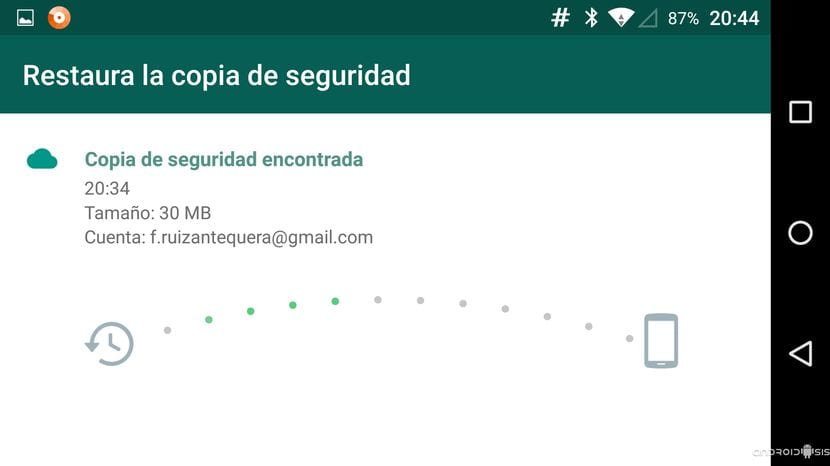
Al பயன்பாட்டை நிறுவல் நீக்கவும், அதில் உள்ள அனைத்தும் முதலில் நகலெடுக்கப்பட வேண்டும். இந்த அளவீட்டின் மூலம், நீங்கள் அதில் விவாதித்த அனைத்தையும் அல்லது அதில் உங்களுக்கு அனுப்பப்பட்ட அனைத்து கோப்புகளையும் இழக்க மாட்டீர்கள். நீங்கள் பயன்பாட்டை மீண்டும் நிறுவும் போது, நீங்கள் காப்புப்பிரதியைப் பயன்படுத்தலாம், எனவே உங்கள் மொபைலில் அதை நிறுவல் நீக்கும் முன் அது காட்டிய அனைத்தையும் அது தொடர்ந்து காண்பிக்கும்.
